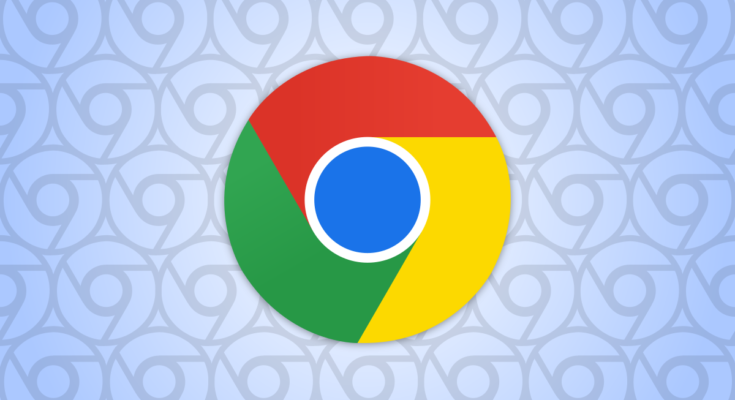Ao configurar uma página inicial no Google Chrome, você torna o acesso ao seu site favorito tão fácil quanto clicar no botão Home. Além disso, você pode definir uma página inicial no desktop e no celular. Nós lhe mostraremos como.
Uma página inicial no Chrome é simplesmente um site que abre quando você clica no botão Home. Este botão está localizado ao lado da barra de endereço do Chrome. Se você estiver na versão desktop do Chrome, também poderá definir uma página inicial, que é um site que é iniciado quando você abre o navegador em seu sistema .
Índice
Defina sua página inicial no Chrome no desktop
Para definir sua página inicial em um computador Windows, Mac, Linux ou Chromebook, inicie o navegador Google Chrome .
Quando o Chrome iniciar, no canto superior direito, clique nos três pontos e escolha “Configurações”.
Na página “Configurações”, na barra lateral esquerda, clique em “Aparência”. Em seguida, no painel direito, ative o botão Home do Chrome alternando a opção “Mostrar botão Home”.
Depois de ativar o botão Home, você verá duas novas opções. Aqui, selecione o campo “Inserir endereço da web personalizado” e digite o URL (link da web) da sua nova página inicial. Este é o site que será aberto quando você clicar no botão Home no Chrome.
Para evitar inserir um link inválido, recomendamos copiar o link completo da sua página inicial da barra de endereço e colá-lo no campo.
E é isso. Ao lado da barra de endereço do Chrome, clique no botão Home e o site especificado será iniciado.
Defina sua página inicial no Chrome no desktop
Para definir uma página inicial (uma página que abre sempre que você inicia o Chrome), navegue até a página “Configurações” como fez acima.
Em seguida, clique em “Na inicialização” na barra lateral esquerda. No painel direito, habilite “Abrir uma página específica ou conjunto de páginas”.
Insira os URLs que você deseja que o Chrome abra ao iniciar o navegador.
E está tudo pronto.
Configure sua página inicial no Chrome no celular
Se você estiver em um telefone iPhone, iPad ou Android, primeiro inicie o navegador Google Chrome em seu telefone.
No canto superior direito do Chrome, toque nos três pontos e escolha “Configurações”.
Em “Configurações”, selecione “Página inicial”.
Na tela “Página inicial”, na parte superior, ative o botão de alternância. Habilite a opção “Inserir endereço da web personalizado” e insira a URL (link da web) do site que deseja transformar em sua página inicial.
Em seguida, no canto superior esquerdo, toque no ícone de seta para a esquerda para voltar.
O Chrome agora abrirá o site especificado quando você tocar no botão Home. Desfrute de acesso rápido e fácil ao seu site favorito!
Enquanto você faz isso, personalize ainda mais o Chrome, alterando o plano de fundo da página da nova guia ou removendo as sugestões da página da nova guia , se você não gostar delas.